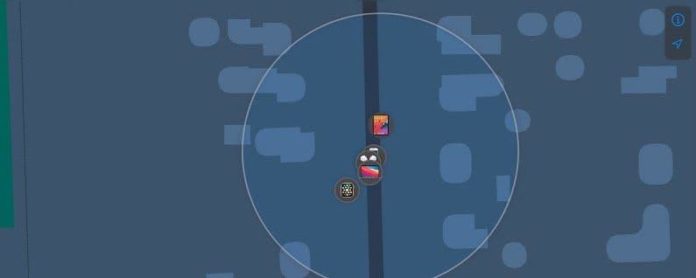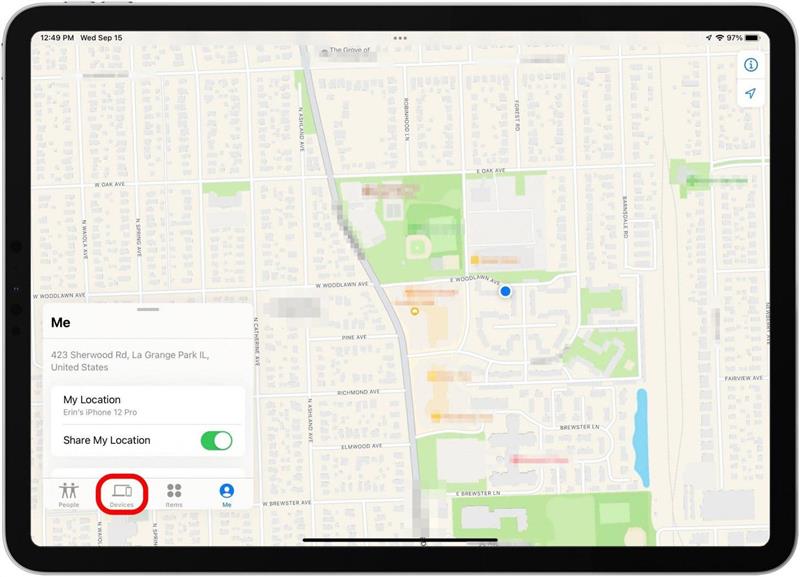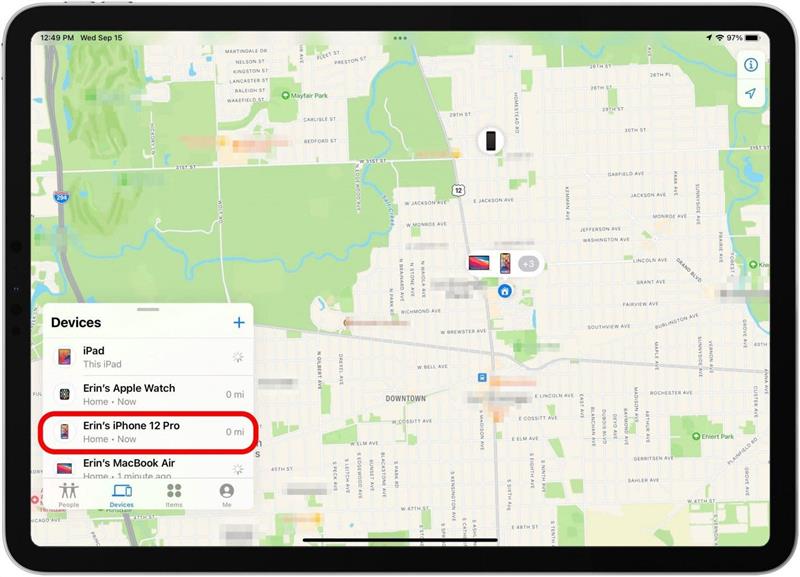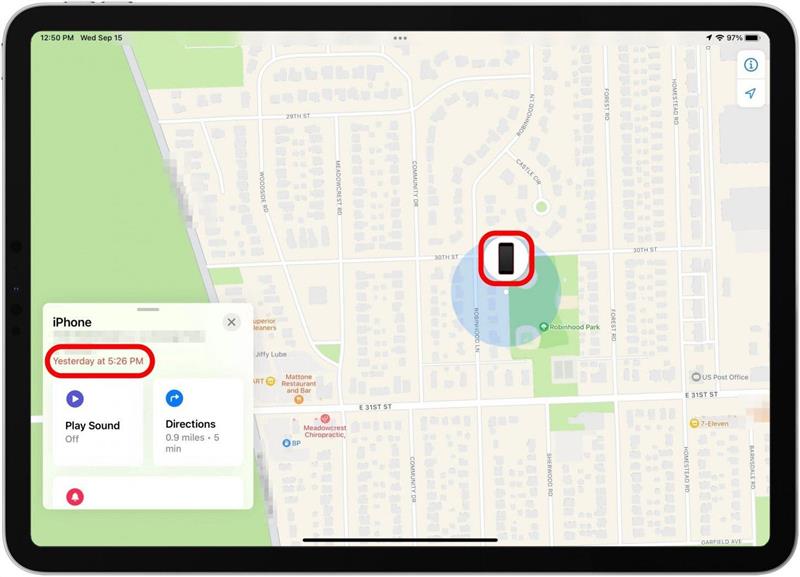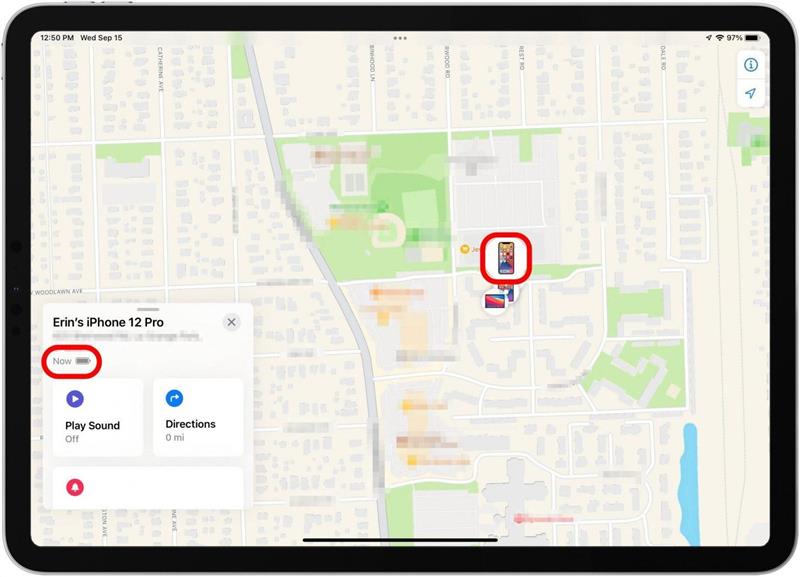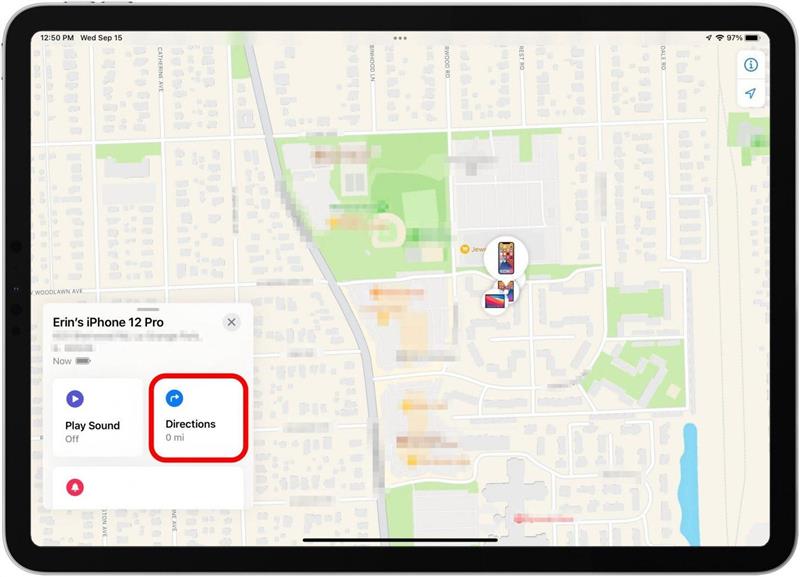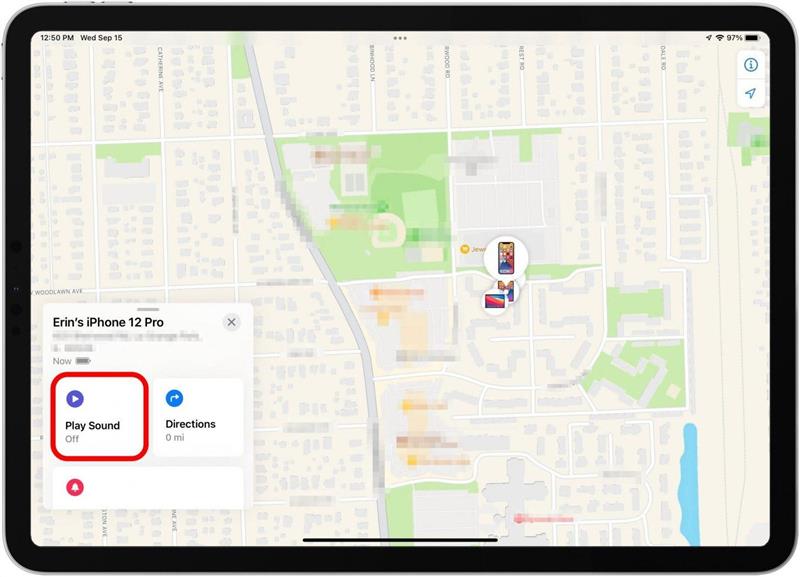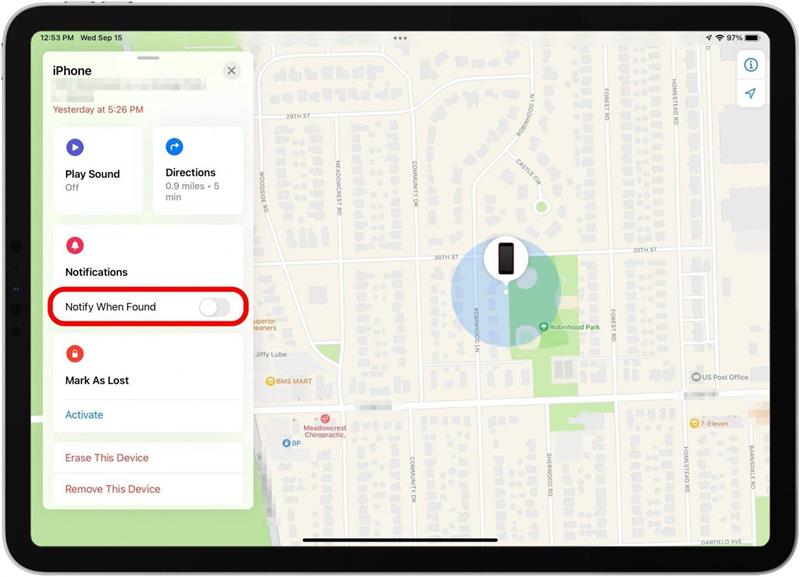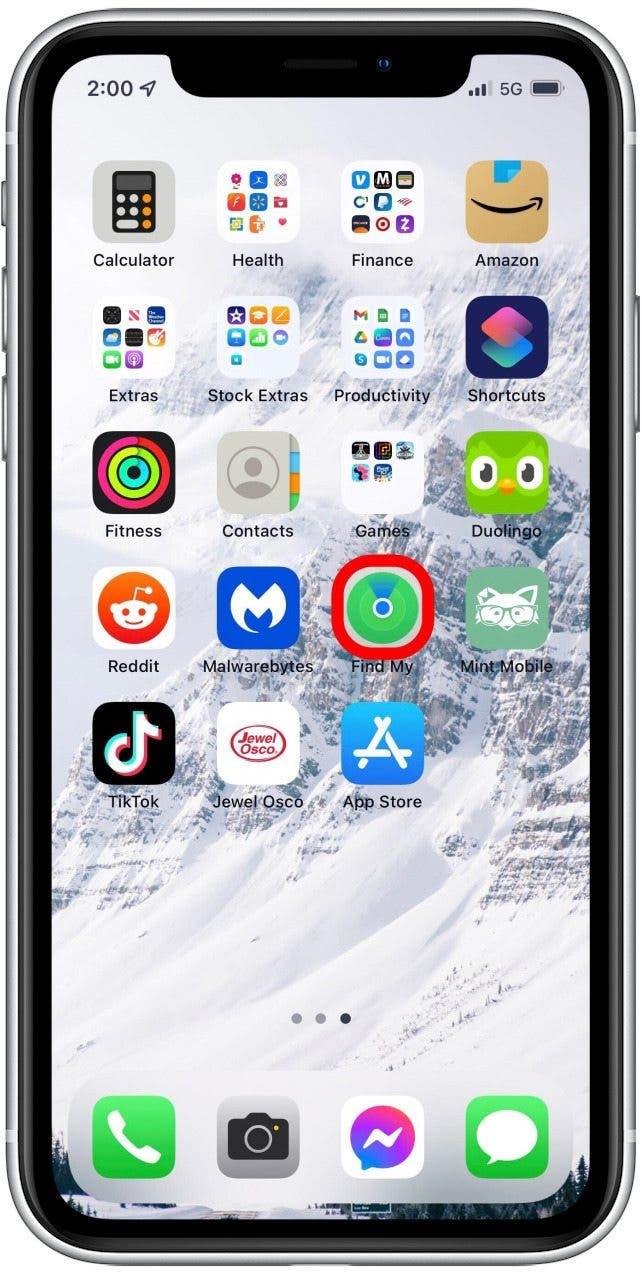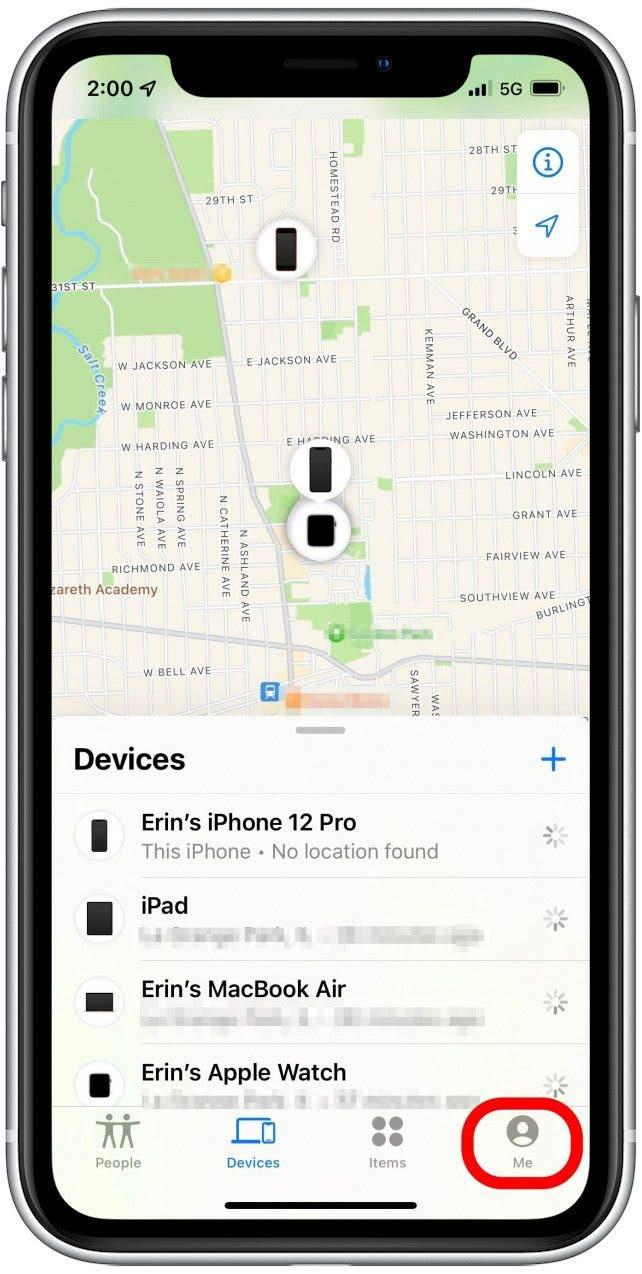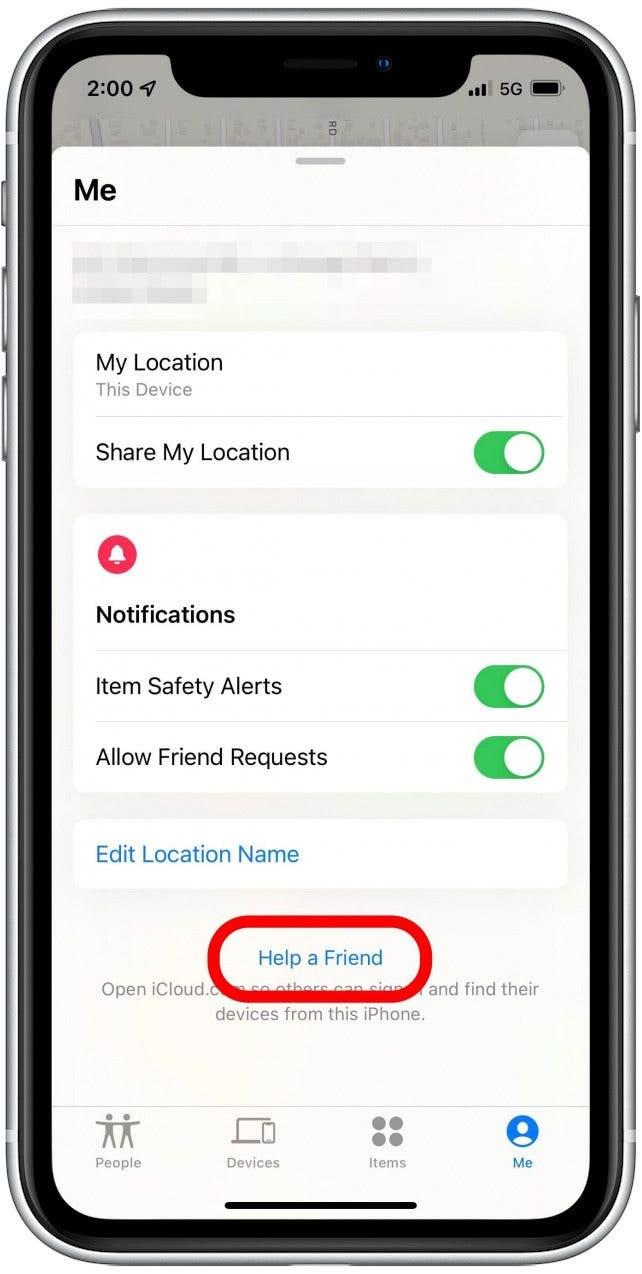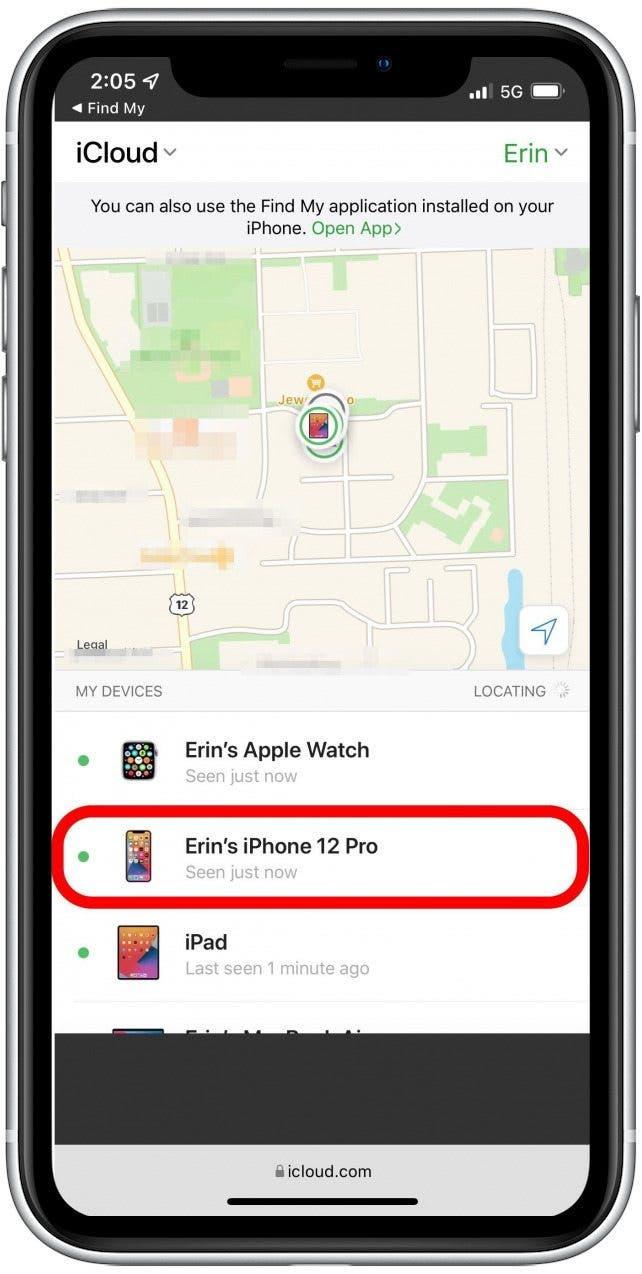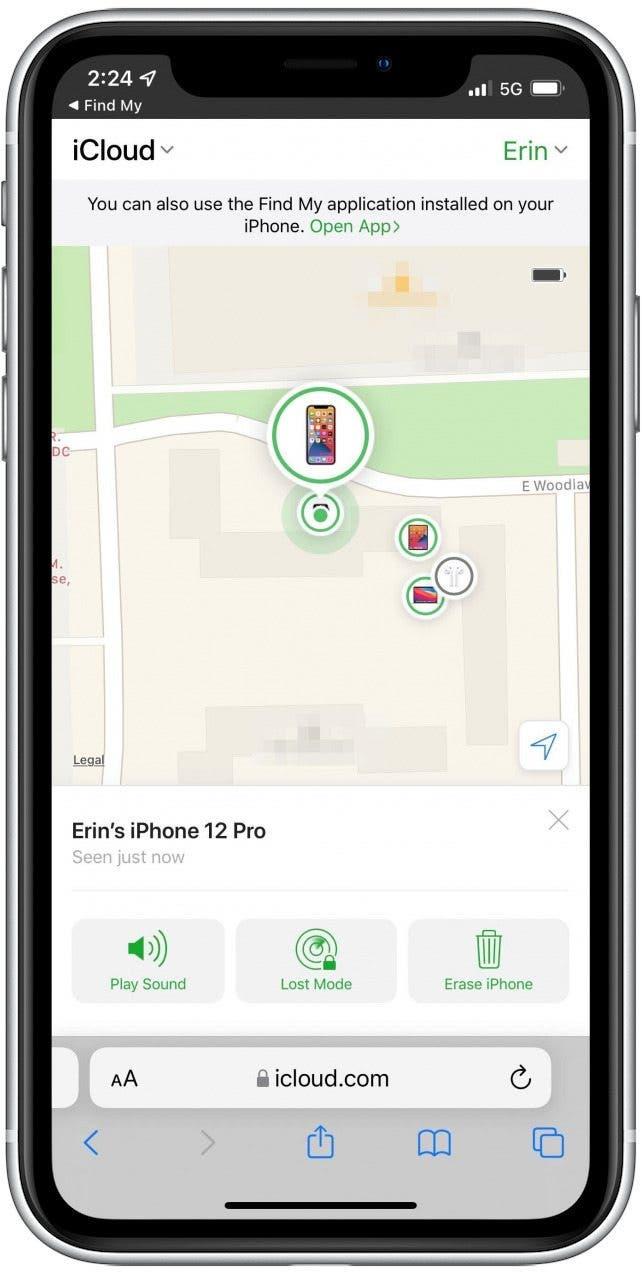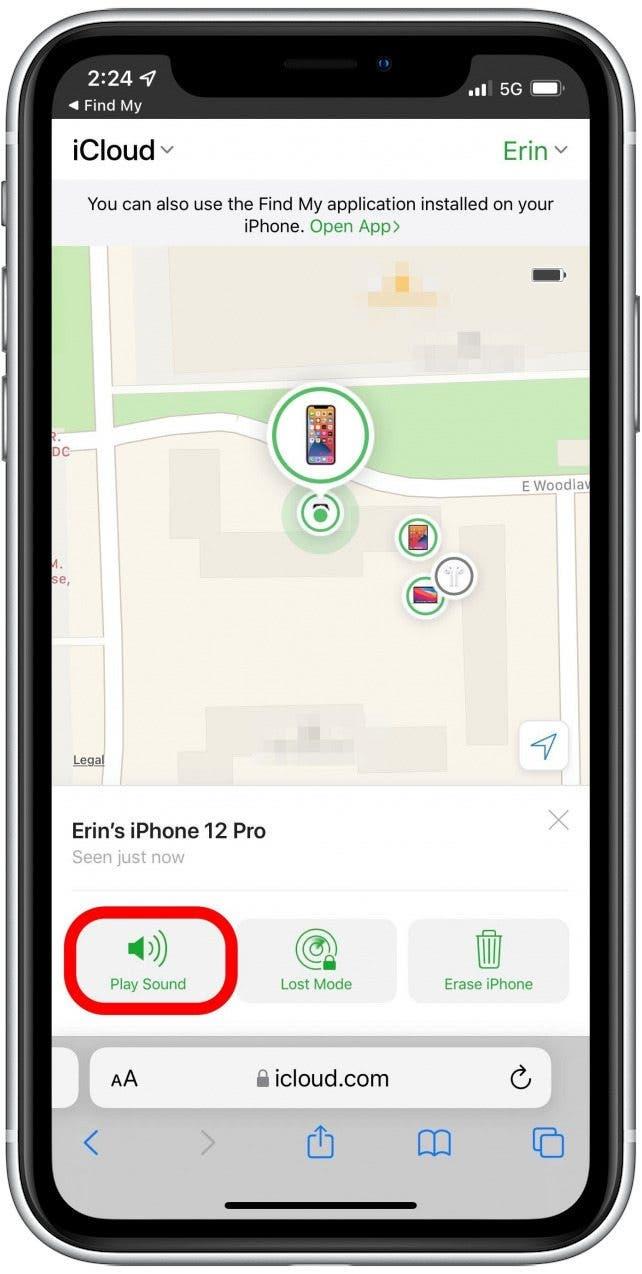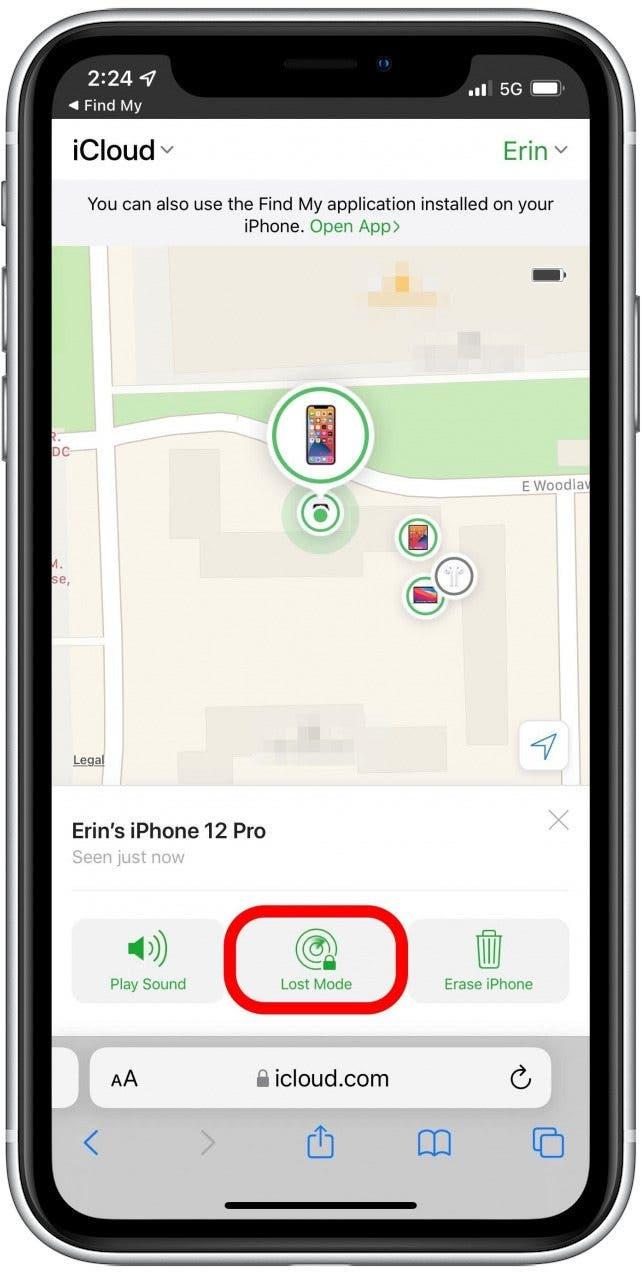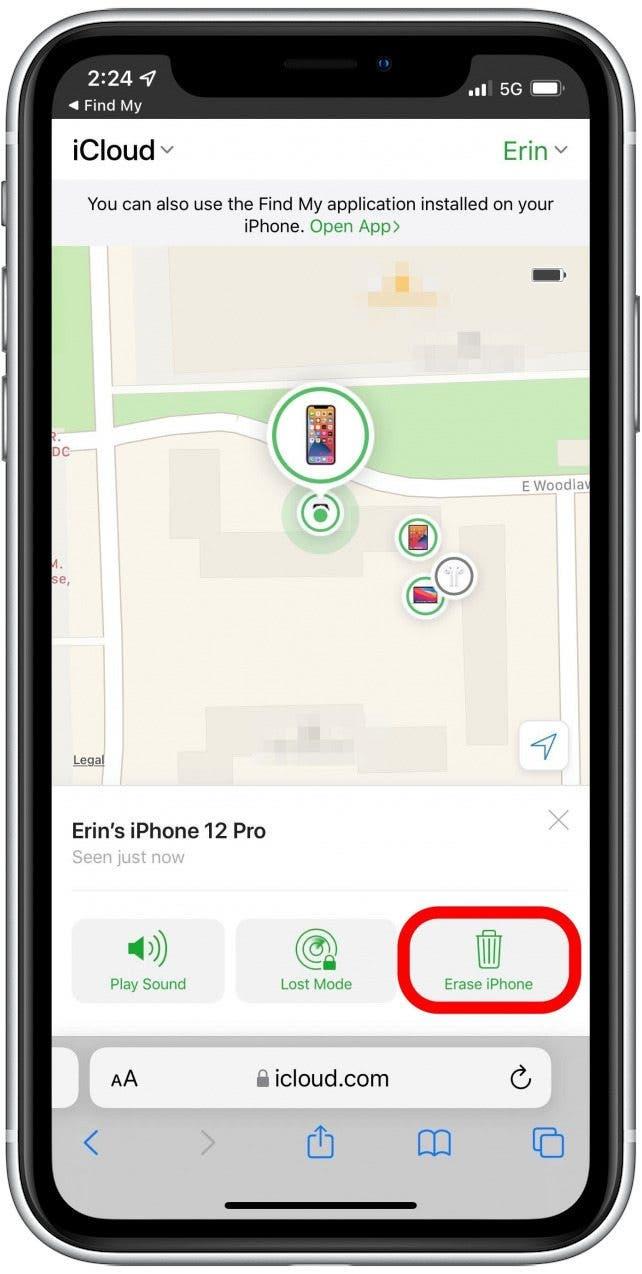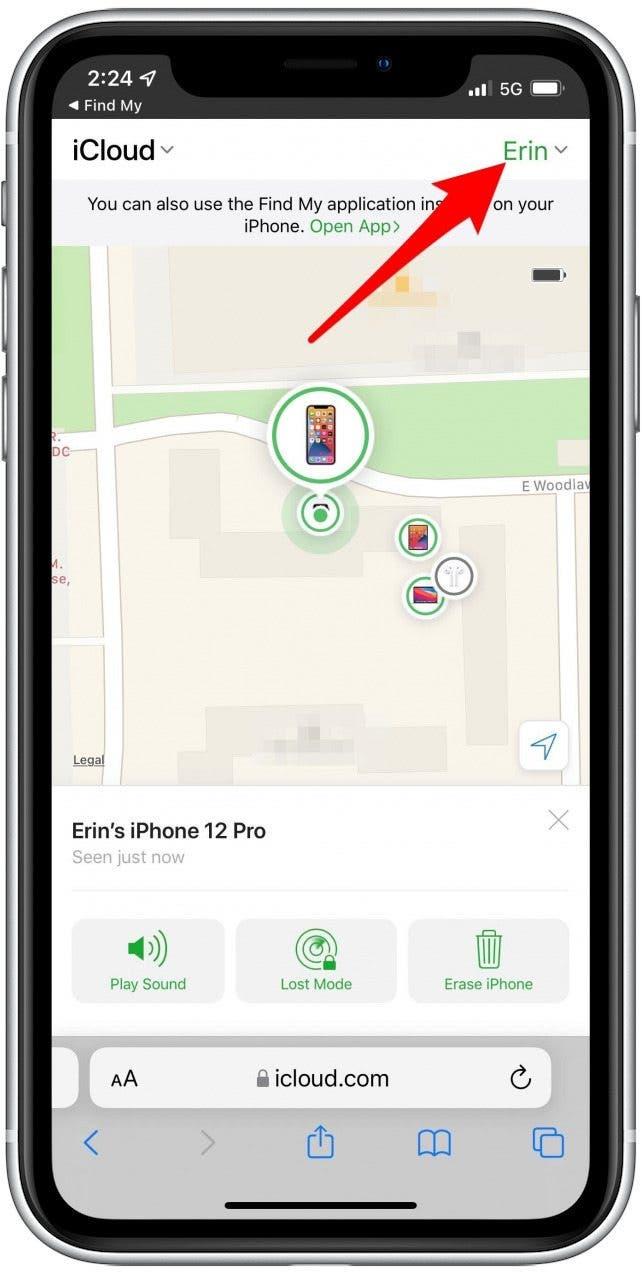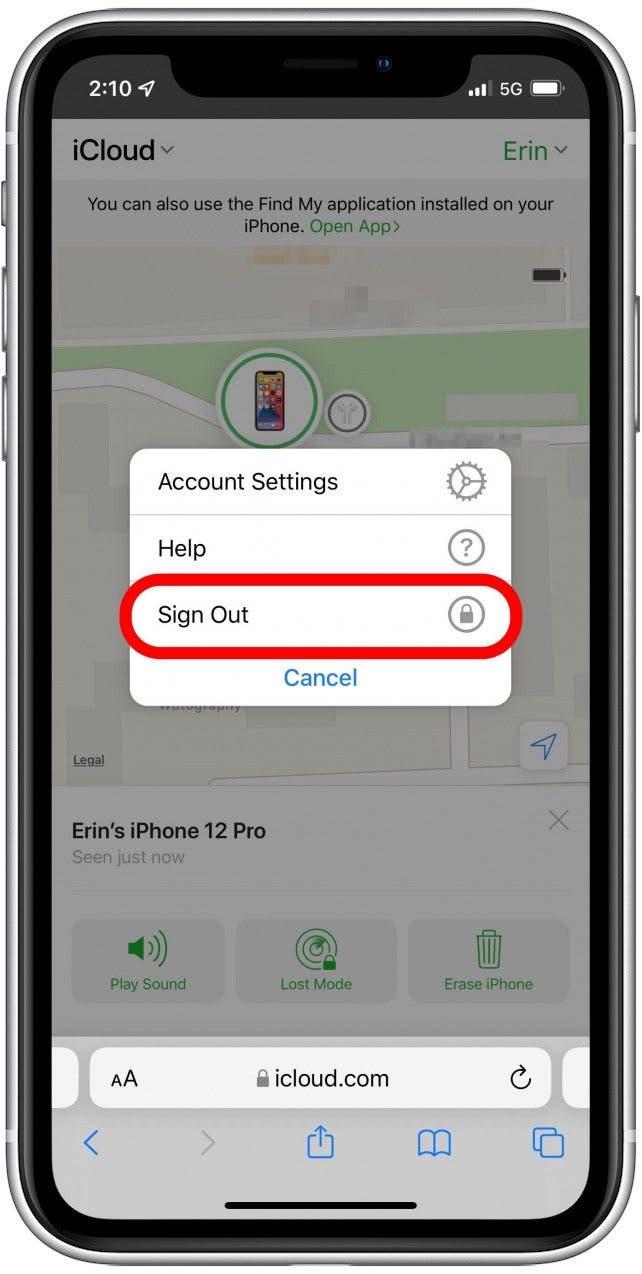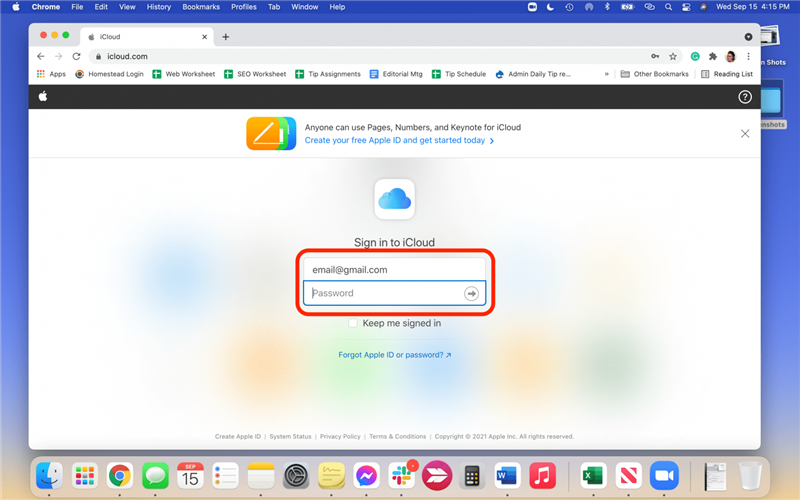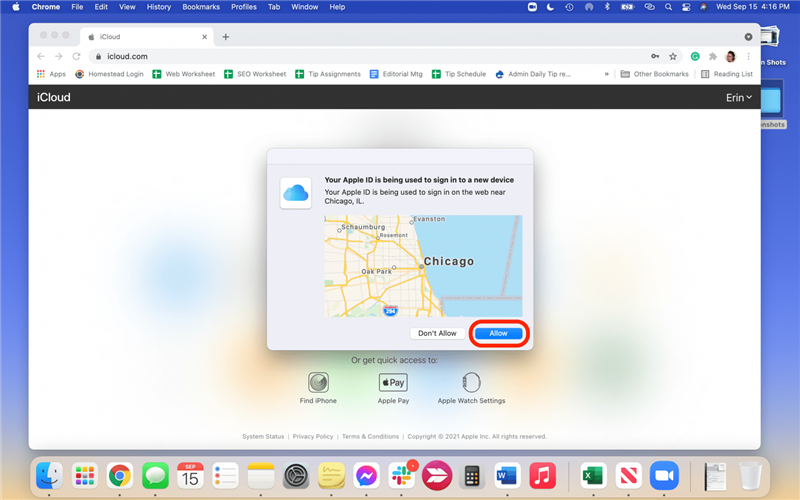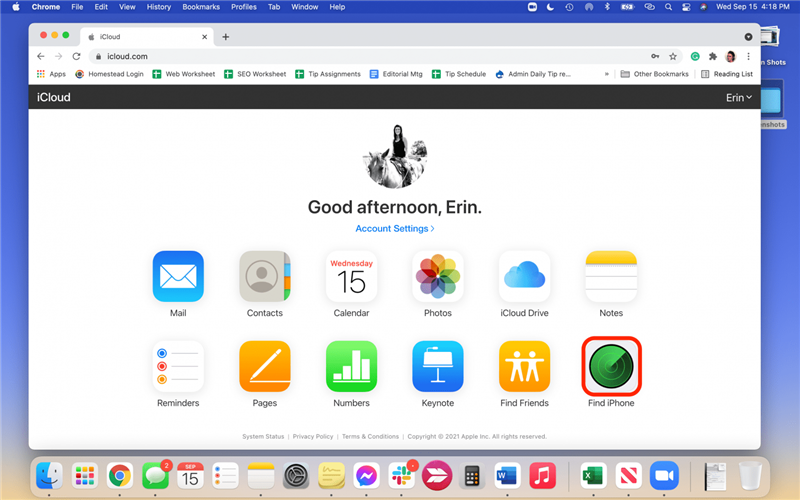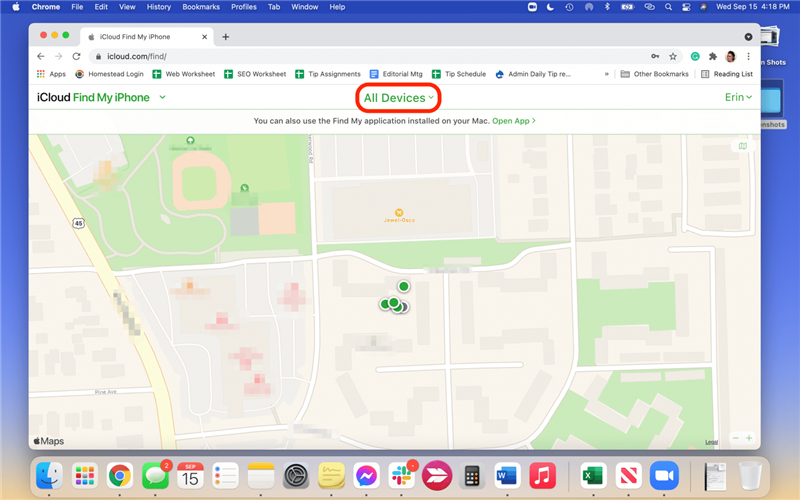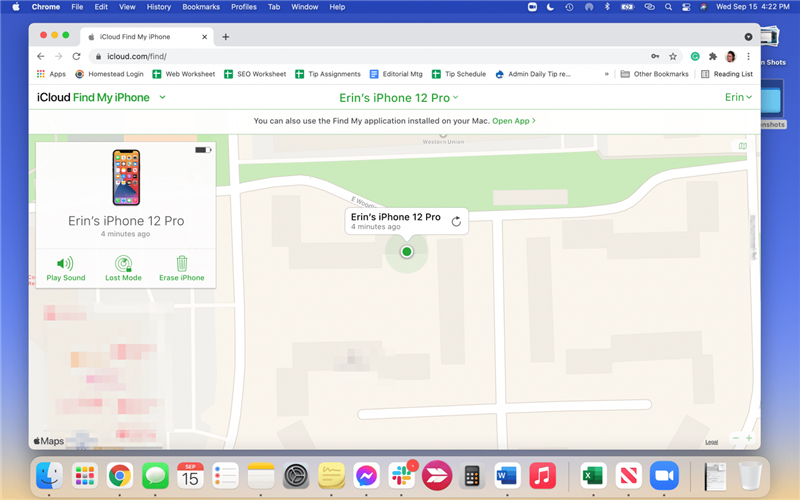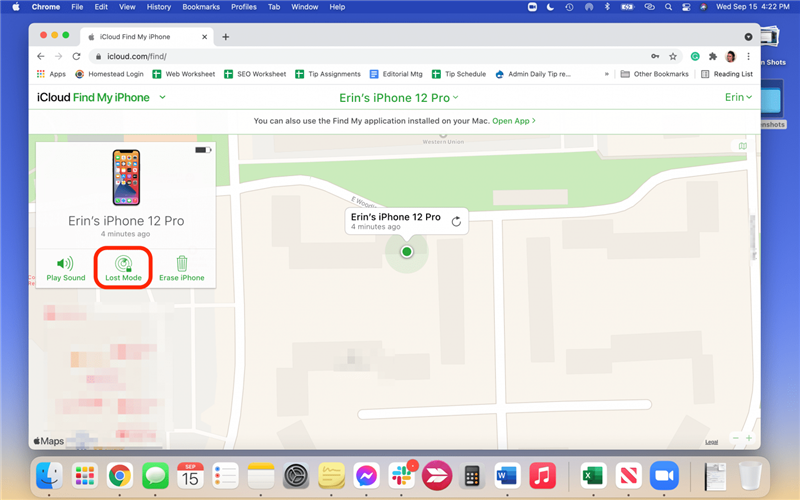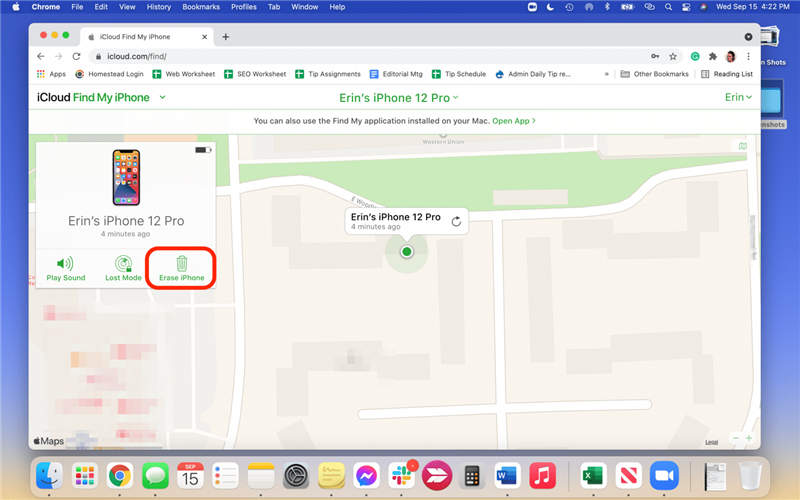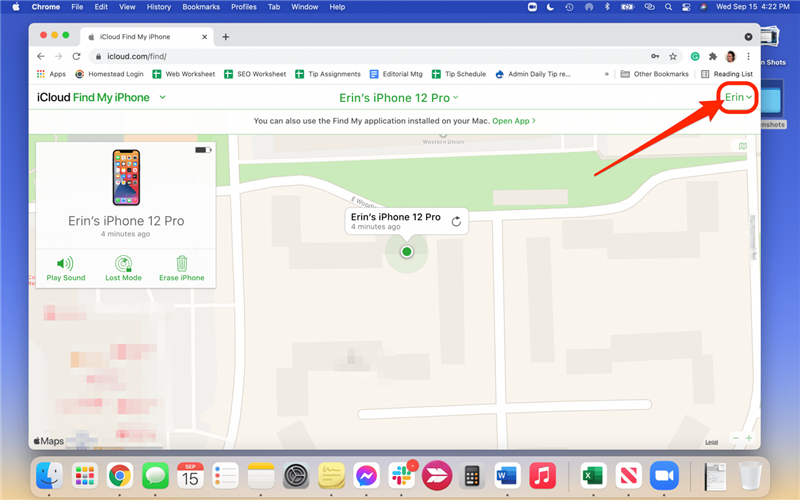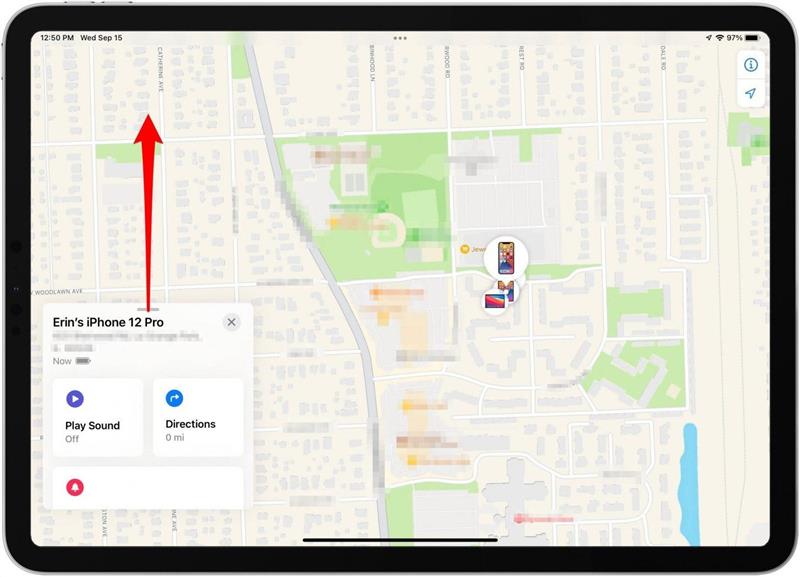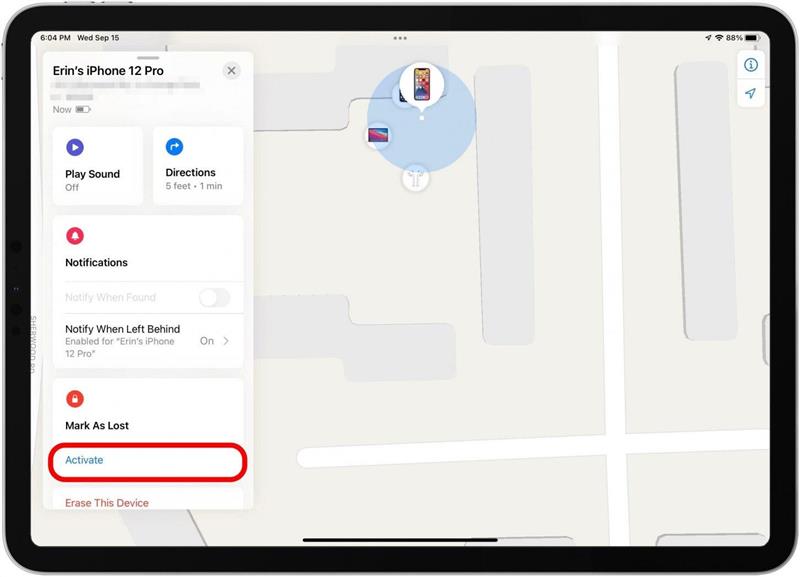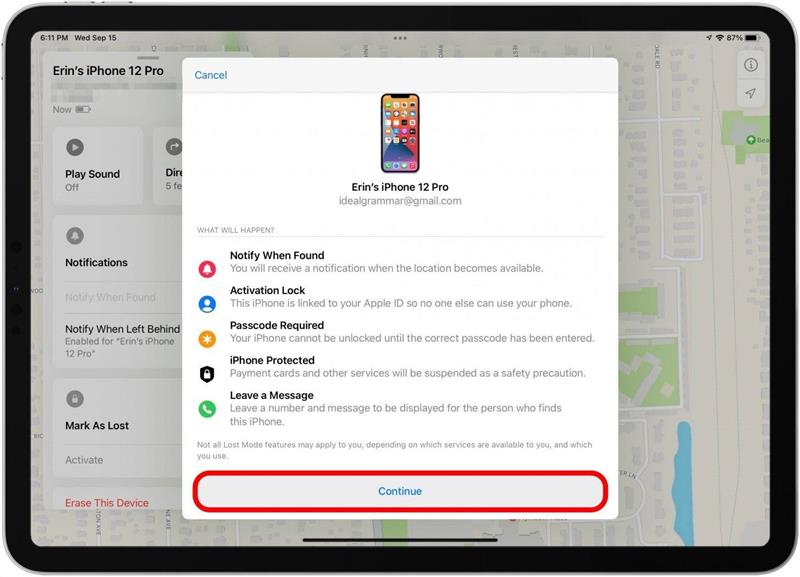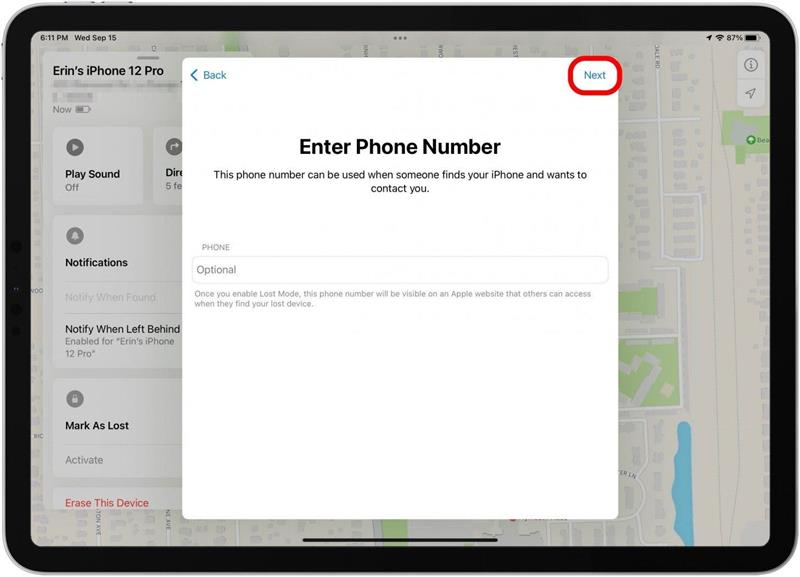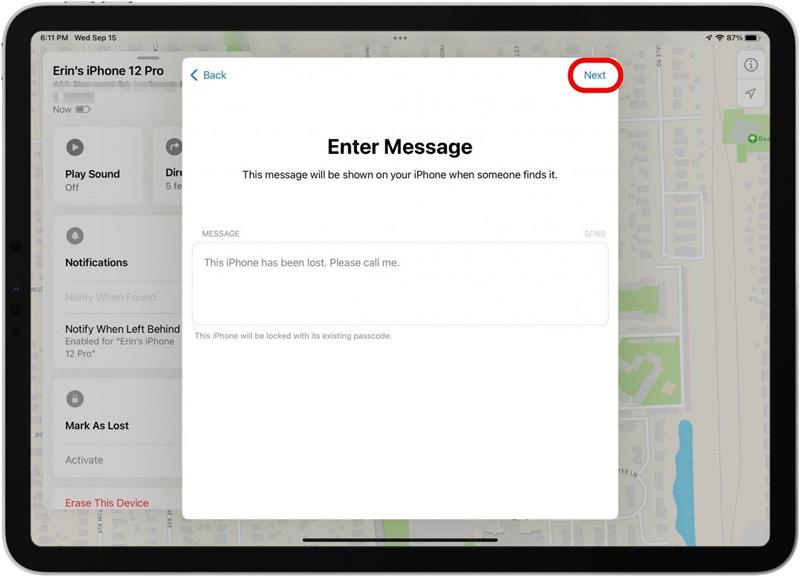“Saya kehilangan iPhone dan sudah mati. Bolehkah saya mengesannya?” Apabila saya perlu mencari iPhone mati saya, saya menggunakan ciri lokasi terakhir Cari iPhone Saya. Ciri ini akan membantu anda mencari lokasi terakhir iPhone yang mati sebelum telefon mati, yang sering menyebabkan pemulihan peranti! Kami akan menunjukkan cara terbaik untuk memeriksa lokasi terakhir iPhone.
Lompat Ke:
- Cara Mencari iPhone Anda Apabila Mati Menggunakan iPad
- Cara Mencari iPhone Saya dari iPhone Lain
- Cara Mencari iPhone yang Hilang: Gunakan iCloud.com/Find
- Apa yang Perlu Dilakukan Sekiranya Anda Tidak Dapat Menemui Telefon Anda & Sudah Mati
- Bagaimana Sekiranya Saya Tidak Diaktifkan Cari iPhone Saya? Cara Mencari iPhone yang Hilang Menggunakan Peta Google
- Adakah Cari iPhone Saya Berfungsi dengan Peranti Pihak Ketiga?
Cara Mencari iPhone Yang Tidak Langsung, Mati, atau Dimatikan — 6 Kaedah Mudah
Gunakan kaedah berikut jika anda ingin mengetahui cara mencari iPhone yang hilang yang dimatikan atau sebaliknya tidak dapat dilacak pada masa ini. Penting untuk diperhatikan bahawa jika anda mengesyaki iPhone anda dicuri, anda harus menghubungi pihak berkuasa tempatan. Jangan cuba mendapatkan semula telefon yang dicuri itu sendiri, tetapi ikuti panduan kami untuk melakukan apa jika iPhone anda hilang atau dicuri secara kekal , kerana langkah-langkah ini akan berbeza dengan yang diperlukan untuk mencari telefon yang hilang dengan ciri Cari Lokasi terakhir saya yang diketahui.
Cara Mencari iPhone Anda Ketika Mati Menggunakan iPad
Di bahagian ini kami akan menunjukkan kepada anda cara mencari iPhone yang hilang yang mati menggunakan aplikasi Cari Saya di iPad. Sekiranya iPhone anda mati, anda akan diarahkan ke tempat terakhir iPhone anda berada sebelum bateri mati. Sekiranya iPhone yang hilang hilang di luar talian tetapi tidak mati, maka aplikasi Cari Saya akan mencari lokasi iPhone yang hilang semasa menggunakan peranti Apple yang berdekatan. Untuk mencari iPhone yang hilang pada iPad atau iPhone rakan (walaupun sudah mati):
- Buka Cari Apl saya pada peranti yang anda gunakan.

- Ketik tab Peranti .

- Peta akan muncul dengan senarai peranti Cari My-enabled.
- Pilih iPhone anda dari senarai peranti.

- Sekiranya iPhone anda yang hilang mati atau dimatikan, ia akan muncul di peta sebagai iPhone dengan skrin hitam, dan anda akan melihat teks berwarna merah di bar sisi yang memberitahu anda ketika lokasi Cari iPhone Saya yang terakhir disimpan.

- Sekiranya iPhone anda dihidupkan, ia akan muncul dengan skrin Utama (berwarna-warni) yang aktif, dan anda akan melihat ikon bateri ditunjukkan di bar sisi yang menunjukkan baki hayat bateri.

- Ketik Petunjuk untuk mendapatkan petunjuk arah memandu atau berjalan kaki ke lokasi iPhone yang hilang.

- Sekiranya iPhone di luar talian tetapi tidak mati, anda boleh mengetuk Mainkan Suara untuk membantu anda mencari iPhone apabila anda hampir dengannya.

- Sekiranya iPhone mati, anda boleh meleret ke atas pada bar sisi dan beralih ke Notify When Found untuk menghantar pemberitahuan dan kemas kini lokasi ke iPad anda pada kali iPhone yang hilang dihidupkan.

Cara Mencari iPhone Saya dari iPhone Lain
Bagaimanakah cara mengesan iPhone saya jika di luar talian atau mati dan saya tidak mempunyai iPad untuk digunakan? Dalam kes ini, rakan dan keluarga anda dapat membantu anda mencari iPhone yang hilang dengan membenarkan anda log masuk ke peranti anda di iPhone mereka. Semasa menggunakan iPhone lain yang terikat dengan ID Apple orang lain, jangan keluar dari ID mereka di Tetapan; gunakan tab Me di aplikasi Cari Saya untuk log masuk dari jauh. Inilah cara menggunakan Peranti Apple orang lain untuk mencari iPhone yang hilang.
- Buka Cari Apl saya di iPhone rakan anda.

- Pilih tab Saya .

- Tatal ke bawah dan ketik Bantu Rakan .

- Anda akan diminta untuk masuk ke iCloud. Sekiranya diminta untuk log masuk menggunakan Touch atau Face ID, pilih Gunakan Apple ID yang berbeza di bahagian bawah pemberitahuan pop timbul.
- Log masuk menggunakan ID dan kata laluan Apple anda sendiri.
- Apabila diminta menyimpan kata laluan anda, pilih Bukan Sekarang .
- Untuk mencari iPhone yang hilang, ketuk di dalam senarai peranti yang muncul di bahagian bawah skrin.

- Skrin akan memaparkan lingkaran di sekitar kawasan di mana iPhone anda berada, dan akan memperbesar jika perlu.

- Anda sekarang akan melihat beberapa butang di bawah peta.
- Mainkan Suara berguna semasa anda hampir dengan iPhone yang hilang dan anda fikir anda mungkin mendengar nada yang dimainkannya untuk membantu anda mencarinya.

- Mod Hilang akan memasukkan iPhone anda ke Mod Hilang untuk membantu menjaga keselamatan data anda.

- Padam iPhone hanya boleh digunakan jika anda berpendapat bahawa iPhone anda hilang atau dicuri secara kekal, dan hanya selepas langkah-langkah tertentu yang lain.

- Gunakan peta untuk mencari iPhone anda jika berada berdekatan, atau ketuk Petunjuk untuk mendapatkan petunjuk Peta Apple untuk lokasi iPhone anda yang hilang jika berada lebih jauh.
- Setelah selesai, ketik nama anda di sudut kanan atas skrin Cari aplikasi Saya.

- Pilih Log Keluar supaya anda tidak terus masuk ke iPhone rakan anda.

Cara Mencari iPhone yang Hilang: Gunakan iCloud.com/Find
Sebilangan besar orang yang mencari cara mencari iPhone yang sudah mati atau di luar talian akan menggunakan komputer. Walaupun aplikasinya telah diganti namanya pada iPad dan iPhone, aplikasi tersebut tetap dipanggil Cari iPhone Saya ketika anda log masuk ke iCloud.com menggunakan PC atau Mac anda. Aplikasi sebenar pada Mac dipanggil Cari Saya, dan anda boleh menggunakannya untuk mencari iPhone yang hilang — bateri mati atau sebaliknya — seperti yang anda lakukan pada aplikasi iPhone atau iPad . Sekiranya anda perlu menjejaki iPhone menggunakan aplikasi Find My iPhone iCloud.com dari penyemak imbas komputer riba atau desktop, berikut caranya:
- Buka penyemak imbas dan pergi ke icloud.com , atau buka Cari Aplikasi Saya di komputer anda.
- Sekiranya menggunakan iCloud.com untuk mencari iPhone yang hilang, log masuk menggunakan ID dan kata laluan Apple anda.

- Sekiranya diminta, klik Benarkan untuk membenarkan penggunaan iCloud.com pada peranti yang anda gunakan dan lengkapkan kebenaran dua faktor.

- Klik ikon apl Cari iPhone .

- Pilih Semua Peranti di bahagian atas dan pilih iPhone anda yang hilang.

- Peta akan memaparkan di mana iPhone anda yang hilang berada.

- Sekiranya anda bimbang seseorang menemui iPhone anda yang hilang dan mengakses datanya, Mode Hilang akan memasukkan telefon anda ke dalam Mode Hilang untuk membantu menjaga keselamatan data anda.

- Padam iPhone hanya boleh digunakan jika anda menganggap iPhone anda hilang atau dicuri secara kekal , dan kemudian hanya selepas langkah-langkah tertentu yang lain.

- Untuk log keluar, klik nama anda di sudut kanan atas dan kemudian klik Log Keluar .

Apa yang Perlu Dilakukan Sekiranya Anda Tidak Dapat Menemui Telefon Anda & Sudah Mati
Sekiranya anda telah mencuba langkah-langkah ini dan anda masih tidak dapat menemui iPhone yang hilang, anda mungkin mahu mengaktifkan iPhone Lost Mode. Kami akan menunjukkan kepada anda bagaimana, tetapi pertama, apa yang dilakukan oleh Lost Mode?
Apabila anda menggunakan Cari Saya untuk mencari iPhone yang hilang, anda akan melihat pilihan yang dipanggil Tandai sebagai Hilang. Apabila diaktifkan, Mark As Lost (Mode Hilang) akan mengunci peranti anda dari jauh dan memaparkan mesej khusus dengan nombor telefon di mana anda dapat dihubungi sekiranya seseorang menemui iPhone anda yang hilang. Apple Pay akan dilumpuhkan, begitu juga kebanyakan pemberitahuan. Mod ini juga menghidupkan Perkhidmatan Lokasi dari jauh sehingga anda dapat mencari peranti anda di aplikasi Cari Saya jika anda masih belum berjaya.
Tandai Sebagai Hilang memerlukan iPhone anda masih mempunyai baki bateri . Sekiranya iPhone anda yang hilang sudah mati, anda masih boleh mengaktifkan Mark As Lost, tetapi mod hanya akan berfungsi apabila iPhone anda menyandarkan dan menyambung ke Wi-Fi, data selular atau Bluetooth. Sekiranya anda mengesyaki iPhone anda masih mempunyai kuasa bateri, saya akan mengesyorkan menggunakan Mark As Lost. Anda boleh melakukannya melalui iCloud.com atau pada peranti lain, seperti yang ditunjukkan dalam langkah-langkah di bawah.
- Buka Cari Apl saya pada peranti yang tersedia yang masuk ke Apple ID anda.

- Pergi ke tab Peranti .

- Pilih iPhone anda yang hilang dari senarai.

- Leret ke atas di bar sisi untuk melihat lebih banyak pilihan.

- Di bawah Tandai Sebagai Hilang, pilih Aktifkan .

- Tatal ke bawah sedikit jika diperlukan, ketuk Teruskan .

- Masukkan nombor telefon di mana anda boleh dihubungi sekiranya seseorang menemui iPhone anda yang hilang, kemudian ketik Seterusnya .

- Masukkan mesej untuk dipaparkan dari layar Kunci, kemudian ketuk Aktifkan .

- Pulihkan iPhone yang hilang menggunakan iCloud atau aplikasi Cari Saya untuk mengesan lokasi telefon anda.
- Apabila dijumpai, buka kunci peranti anda dengan kod laluan anda.
- Ketik Tetapan apabila diminta untuk masuk semula ke Apple ID anda pada iPhone yang anda pulihkan.
Cari Peranti Luar Talian Saya dengan Peta Google
Sayangnya, jika anda tidak mengaktifkan Cari iPhone Saya, anda perlu menggunakan semula langkah anda untuk mencari lokasi yang terakhir diketahui iPhone, kecuali anda telah mengaktifkan sejarah lokasi untuk Peta Google. Sejarah lokasi dengan peta Google akan dapat memberitahu anda lokasi terakhir iPhone anda yang hilang. Sekiranya anda tidak pasti sama ada anda telah mengaktifkan sejarah lokasi atau tidak, lawati pautan di bawah. Sekiranya belum, ini akan memberi anda pilihan untuk mengaktifkannya, yang merupakan idea yang baik sekiranya anda kehilangan telefon di masa hadapan.
- Pergi ke www.google.com/maps/timeline .
- Pastikan anda log masuk ke akaun Google anda.
- Pilih tarikh iPhone anda hilang.
- Periksa lokasi terakhir anda dan dapatkan telefon itu!
Adakah Cari iPhone Saya Berfungsi dengan Peranti Pihak Ketiga?
Sehingga kini, rangkaian Cari Saya hanya berfungsi dengan peranti Apple. Namun, kini Apple membuka rangkaian Cari Saya ke aplikasi dan peranti pihak ketiga. Pengguna akan dapat menggunakan rangkaian Cari Saya untuk mencari peranti pihak ketiga yang Cari Cari rangkaian saya, yang menawarkan sumber bermanfaat ini kepada lebih daripada sekadar pengguna peranti Apple. Ini diharapkan akan tersedia pada akhir 2021, tetapi terserah kepada setiap syarikat untuk menawarkan fitur ini, jadi mungkin tidak tersedia pada setiap perangkat berkemampuan Bluetooth.